来微信时闪光灯闪怎么设置 微信来消息闪光灯如何设置
更新时间:2024-01-21 09:52:50作者:xiaoliu
随着智能手机的普及,微信已经成为我们日常生活中不可或缺的通信工具,有时当我们接收到微信消息时,由于各种原因,可能无法及时注意到手机屏幕上的通知。为了解决这个问题,微信提供了一个方便实用的功能——闪光灯提醒。通过设置闪光灯提醒,当我们收到微信消息时,手机的闪光灯会不停地闪烁,从而引起我们的注意。如何设置微信来消息时的闪光灯提醒呢?让我们一起来看看吧。
具体方法:
1.点击设置
在微信我的页面点击设置。

2.点击新消息通知
在设置页面点击新消息通知。
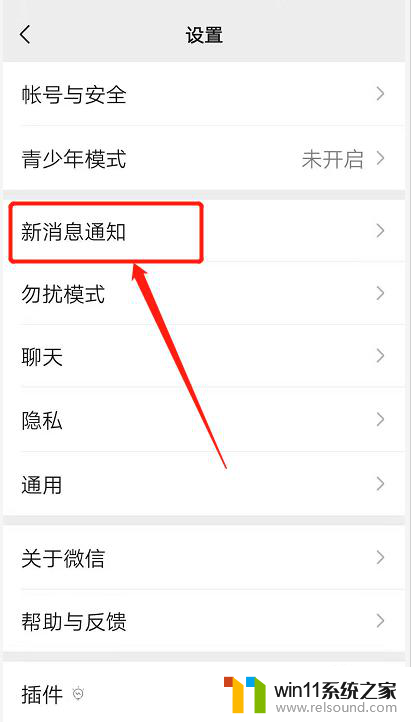
3.打开接收新消息通知
在页面中将接收新消息通知的开关打开即可。
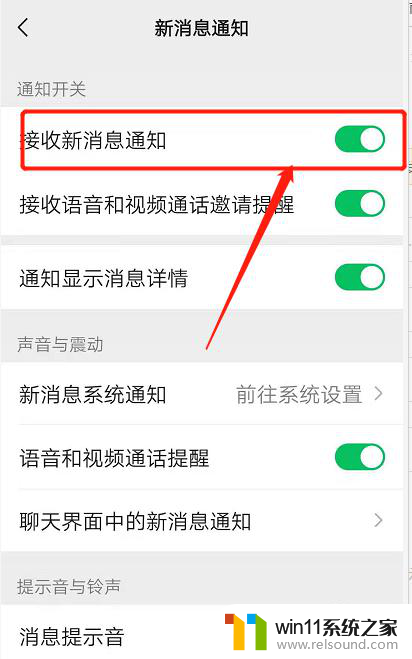
4.点击通知中心
在设置页面点击通知中心。
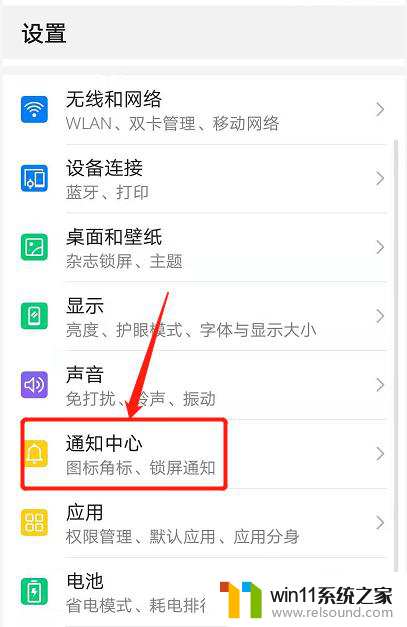
5.点击更多通知设置
在通知中心页面,点击更多通知设置。
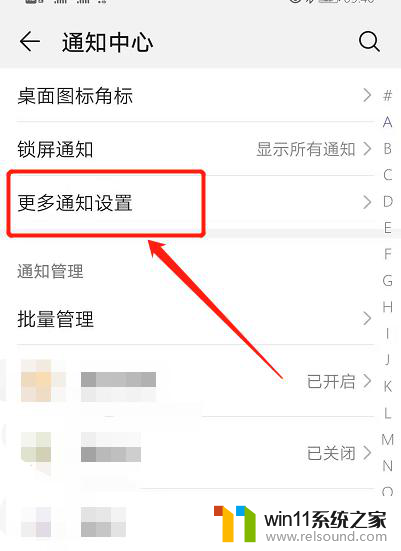
6.打开指示灯闪烁
将收到通知时指示灯闪烁开关打开,在收到微信消息时闪光灯就开始闪烁提示。
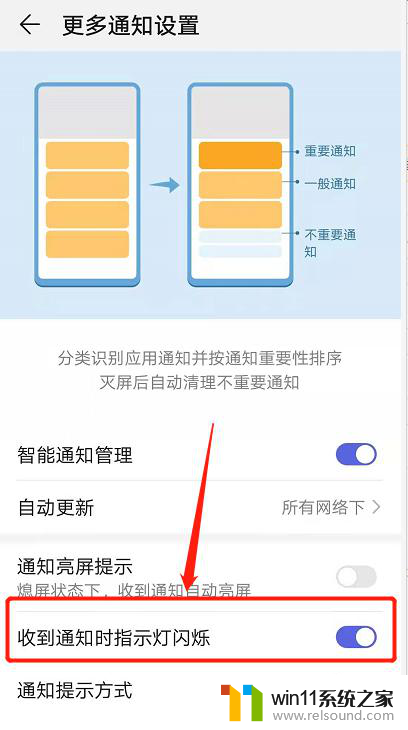
以上就是如何设置微信闪光灯闪烁的全部内容,如果有不明白的用户可以根据小编的方法进行操作,希望对大家有所帮助。
来微信时闪光灯闪怎么设置 微信来消息闪光灯如何设置相关教程
- 打印机设置有问题windows无法打印怎么办 由于打印机设置有问题,windows无法打印如何解决
- 显示器一直闪屏是什么原因
- 平板怎么设置密码
- windows无法与设备或资源通信怎么解决 windows 无法与设备或资源通信的修复方法
- word如何从第二页设置页码为1
- 手提电脑怎么恢复出厂设置
- 电脑转到设置以激活windows如何去掉 电脑右下角激活windows转到设置的去掉方法
- 微信电脑版文件怎么在电脑上打开
- 微信截屏快捷键是啥
- 电脑开机一直准备配置windows怎么办 电脑一直在准备配置windows如何解决
- 怎么把一段文字变成声音
- 电脑备忘录软件怎么下载到桌面
- 任务栏卡了,不能点了
- error no boot disk has been detected
- 怎样把手机投屏到电脑上
- 电脑上谷歌浏览器无法访问此网站
电脑教程推荐